Désactiver la vidéo d’un participant dans Webex Meetings, Webinaires et Events (classique)
 Un commentaire ?
Un commentaire ?Avez-vous déjà voulu désactiver la vidéo pour un participant qui a quitté la salle, ou lorsqu’il y a une distraction en arrière-plan ? Les organisateurs peuvent désactiver la vidéo d’un participant au cours d’une réunion, d’un webinaire ou d’un événement.
Avant de commencer
|
À partir du panneau Participants , cliquez avec le bouton droit sur un utilisateur ou un système vidéo particulier et sélectionnez Arrêter la vidéo . 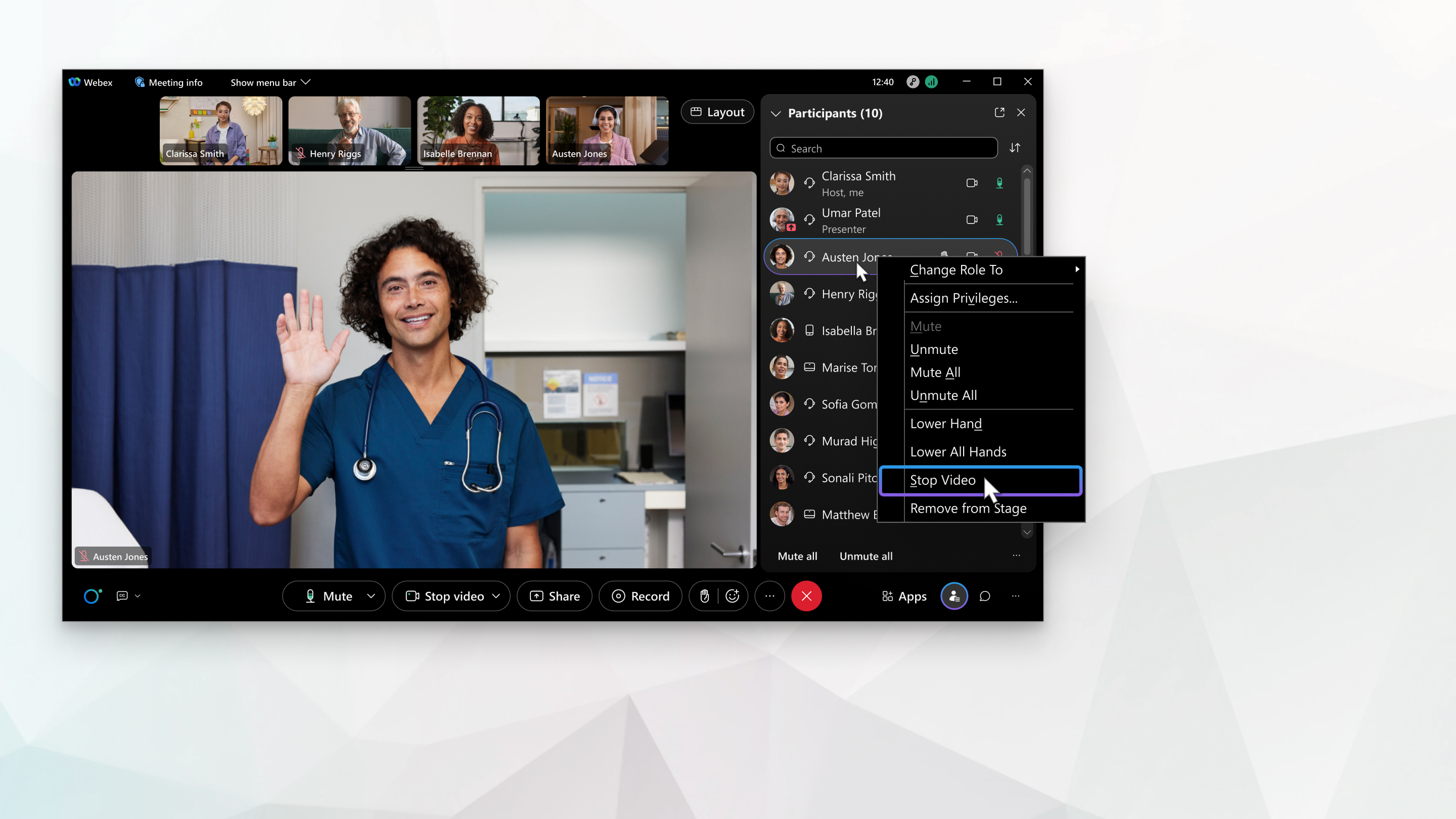 Les participants peuvent activer leur vidéo lorsqu’ils sont prêts, y compris s’ils quittent et rejoignent la réunion à nouveau. Lors des webinaires et événements, seuls les panélistes peuvent envoyer des images vidéo.
Si la fenêtre vidéo principale est verrouillée sur un utilisateur particulier, voir Sélectionner la personne sur qui vous souhaitez vous concentrer dans la fenêtreprincipale.
Si la fenêtre vidéo principale est verrouillée sur un utilisateur particulier, les organisateurs ou les animateurs peuvent également commuter en toute transparence sur un autre participant sans avoir préalablement à déverrouiller la vidéo. |
Cet article était-il utile ?


